రచయిత:
Lewis Jackson
సృష్టి తేదీ:
7 మే 2021
నవీకరణ తేదీ:
1 జూలై 2024
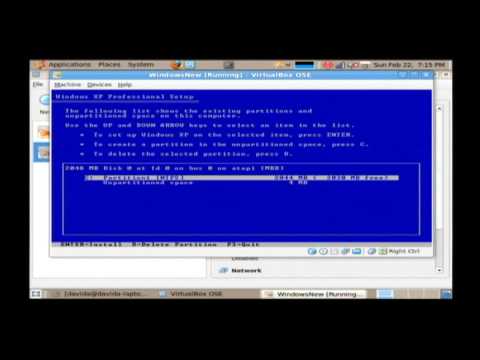
విషయము
మీ ఆపరేటింగ్ సిస్టమ్ను అప్గ్రేడ్ చేయడానికి సమయం ఉందా? విండోస్ నుండి లైనక్స్కు మారాలనుకుంటున్నారా? లేదా రెండు ఆపరేటింగ్ సిస్టమ్లను సమాంతరంగా బూట్ చేయాలనుకుంటున్నారా? మీ కంప్యూటర్లో సరికొత్త ఆపరేటింగ్ సిస్టమ్ను ఇన్స్టాల్ చేయడానికి క్రింది సూచనలను అనుసరించండి.
దశలు
3 యొక్క విధానం 1: మీరు ఇన్స్టాల్ చేయదలిచిన ఆపరేటింగ్ సిస్టమ్ను నిర్ణయించండి
సిస్టమ్ అవసరాలను తనిఖీ చేయండి. మీరు క్రొత్త ఆపరేటింగ్ సిస్టమ్ను ఇన్స్టాల్ చేయాలని నిర్ణయించుకుంటే, మొదటిది మీరు ఏది ఉపయోగించాలనుకుంటున్నారో నిర్ణయించడం. ప్రతి ఆపరేటింగ్ సిస్టమ్కు వేర్వేరు సిస్టమ్ అవసరాలు ఉంటాయి. మీకు పాత కంప్యూటర్ ఉంటే, అది క్రొత్త ఆపరేటింగ్ సిస్టమ్ను నిర్వహించగలదని నిర్ధారించుకోండి.
- చాలా విండోస్ ఇన్స్టాలేషన్లకు కనీసం 1GB RAM మరియు 15-20GB హార్డ్ డ్రైవ్ అవసరం. అదే సమయంలో, మీకు కావలసిన ఆపరేటింగ్ సిస్టమ్ను అమలు చేయడానికి CPU శక్తివంతంగా ఉండాలి. మీ కంప్యూటర్ ఆ అవసరాలను తీర్చగలదని నిర్ధారించుకోండి. కాకపోతే, మీరు విండోస్ ఎక్స్పి వంటి పాత ఆపరేటింగ్ సిస్టమ్ను ఇన్స్టాల్ చేయాలి.
- లైనక్స్ ఆపరేటింగ్ సిస్టమ్కు సాధారణంగా విండోస్ వలె ఎక్కువ స్థలం లేదా పనితీరు అవసరం లేదు. అవసరాలు మీరు ఎంచుకున్న పంపిణీదారుడిపై ఆధారపడి ఉంటాయి (ఉబుంటు, ఫెడోరా, పుదీనా మొదలైనవి).

కొనడానికి లేదా డౌన్లోడ్ చేయాలని నిర్ణయించుకోండి. మీరు తప్పనిసరిగా విండోస్ లైసెన్స్ను కొనుగోలు చేయాలి. సంస్థాపన తర్వాత సక్రియం చేయడానికి వారు ఉత్పత్తి కీతో వస్తారు. చాలా లైనక్స్ ఆపరేటింగ్ సిస్టమ్లను ఉచితంగా డౌన్లోడ్ చేసుకోవచ్చు మరియు మీకు కావలసినంతవరకు ఇన్స్టాల్ చేయవచ్చు, అయితే కొన్ని ఎంటర్ప్రైజ్ ఎడిషన్లకు ఫీజు అవసరం (Red Hat, SUSE, మొదలైనవి).
సాఫ్ట్వేర్ అనుకూలతను అధ్యయనం చేయండి. మీరు ఇన్స్టాల్ చేయదలిచిన ఆపరేటింగ్ సిస్టమ్ మీరు ఉపయోగించే అన్ని ప్రోగ్రామ్లకు మద్దతు ఇస్తుందని నిర్ధారించుకోండి. మీరు పని చేయడానికి మైక్రోసాఫ్ట్ ఆఫీస్ను ఉపయోగించాల్సి వస్తే, మీరు దీన్ని Linux ఆపరేటింగ్ సిస్టమ్స్లో ఇన్స్టాల్ చేయలేరు. ప్రత్యామ్నాయ ప్రోగ్రామ్లు అందుబాటులో ఉన్నాయి, కానీ పరిమిత కార్యాచరణతో ..- చాలా ఆటలు విండోస్లో నడుస్తాయి కాని అవి Linux కి అనుకూలంగా లేవు. లైనక్స్కు మద్దతిచ్చే శీర్షికలు పెరుగుతున్నాయి, కానీ మీరు ఆట i త్సాహికులైతే మీ సేకరణ లైనక్స్కు సజావుగా మారదు.

క్రొత్త ఆపరేటింగ్ సిస్టమ్ను కనుగొనండి. మీరు స్టోర్ నుండి విండోస్ కొనుగోలు చేస్తే, మీరు ఉత్పత్తి కీతో ఇన్స్టాలేషన్ డిస్క్ను అందుకుంటారు. మీకు డిస్క్ లేకపోతే చెల్లుబాటు అయ్యే కీ ఉంటే, మీరు డిస్క్ కాపీని ఆన్లైన్లో డౌన్లోడ్ చేసుకోవచ్చు. మీరు Linux ని ఇన్స్టాల్ చేస్తుంటే, మీరు మీ పంపిణీదారు యొక్క అభివృద్ధి వెబ్సైట్ నుండి ISO ని డౌన్లోడ్ చేసుకోవచ్చు.- ISO ఫైల్ ఒక ఇమేజ్ ఫైల్, ఇది బూటబుల్ USB డిస్క్కు బర్న్ చేయాలి.
డేటా బ్యాకప్. మీరు క్రొత్త ఆపరేటింగ్ సిస్టమ్ను ఇన్స్టాల్ చేసినప్పుడు, మీరు చాలావరకు హార్డ్ డ్రైవ్ను శుభ్రంగా తుడిచివేస్తారు. అంటే మీరు మీ కంప్యూటర్లోని అన్ని డేటాను బ్యాకప్ చేయకపోతే వాటిని కోల్పోతారు. సంస్థాపనతో కొనసాగడానికి ముందు ముఖ్యమైన ఫైళ్ళను బ్యాకప్ చేయాలని ఎల్లప్పుడూ గుర్తుంచుకోండి. బాహ్య హార్డ్ డ్రైవ్ను ఉపయోగించండి లేదా డేటాను DVD కి బర్న్ చేయండి.
- మీ ప్రస్తుత వ్యవస్థకు సమాంతరంగా మీరు కొత్త ఆపరేటింగ్ సిస్టమ్ను ఇన్స్టాల్ చేస్తే, మీరు ఏ డేటాను కోల్పోరు. అయినప్పటికీ, ముఖ్యమైన డేటాను విలువైనది కానట్లయితే అది ఇంకా తెలివైన నిర్ణయం.
- మీరు ప్రోగ్రామ్ను బ్యాకప్ చేయలేరు, మీరు క్రొత్త ఆపరేటింగ్ సిస్టమ్ను ఇన్స్టాల్ చేసిన తర్వాత దాన్ని మళ్లీ ఇన్స్టాల్ చేయాలి.
3 యొక్క విధానం 2: క్రొత్త ఆపరేటింగ్ సిస్టమ్ను ఇన్స్టాల్ చేయండి
సంస్థాపనా క్రమాన్ని నిర్ణయించండి. మీరు లైనక్స్ ఆపరేటింగ్ సిస్టమ్ను ఇన్స్టాల్ చేసి, విండోస్తో సమాంతరంగా అమలు చేయాలనుకుంటే, మీరు మొదట విండోస్ను ఇన్స్టాల్ చేసి, ఆపై లైనక్స్ను ఇన్స్టాల్ చేయాలి. కారణం, విండోస్ చాలా కఠినమైన బూట్ లోడర్ను కలిగి ఉంది, ఇది లైనక్స్ ఇన్స్టాల్ చేయబడటానికి ముందు ఉండాలి.
ఇన్స్టాలేషన్ డిస్క్ నుండి బూట్ చేయండి. డ్రైవ్లో డిస్క్ను ఉంచండి, యంత్రాన్ని రీబూట్ చేయండి. సాధారణంగా కంప్యూటర్ మొదట హార్డ్ డ్రైవ్ను బూట్ చేస్తుంది, కాబట్టి మీరు డ్రైవ్ నుండి బూట్ చేసే ముందు BIOS లో కొన్ని సెట్టింగులను సర్దుబాటు చేయాలి. బూట్ ప్రాసెస్ సమయంలో సెటప్ కీని నొక్కడం ద్వారా మీరు BIOS ను నమోదు చేస్తారు. సెటప్ కీ తయారీదారు యొక్క లోగోతో ఏకకాలంలో ప్రదర్శిస్తుంది.
- సెటప్ కీ సాధారణంగా F2, F10, F12 మరియు డెల్ / డిలీట్.
- సెటప్ మెనుని నమోదు చేసిన తరువాత, బూట్ ఐటెమ్కు తరలించండి. మీ DVD / CD డ్రైవ్ను మొదటి బూట్ పరికరంగా సెట్ చేయండి. మీరు USB నుండి ఇన్స్టాల్ చేస్తుంటే, USB ని మెషీన్లోకి ప్లగ్ చేసి, USB ని మొదటి బూట్ పరికరంగా ఎంచుకోండి.
- సరైన డ్రైవ్ను ఎంచుకున్న తర్వాత, మీ మార్పులను సేవ్ చేసి, సెటప్ నుండి నిష్క్రమించండి. కంప్యూటర్ పున art ప్రారంభించబడుతుంది.
మీరు దీన్ని ఇన్స్టాల్ చేయడానికి ముందు Linux ను ప్రయత్నించండి, Linux సాధారణంగా ఇన్స్టాలేషన్ డిస్క్ నుండి నేరుగా డౌన్లోడ్ చేయగల కాపీతో వస్తుంది. మీరు ఇన్స్టాల్ చేసే ముందు మీ కొత్త ఆపరేటింగ్ సిస్టమ్తో "హార్డ్ డ్రైవ్ను పరీక్షించడానికి" ఇది మిమ్మల్ని అనుమతిస్తుంది. ఇన్స్టాల్ చేయడానికి సిద్ధమైన తర్వాత, డెస్క్టాప్లోని ఇన్స్టాలర్పై క్లిక్ చేయండి.
- ఈ ఐచ్చికము Linux లో మాత్రమే అందుబాటులో ఉంది. మీరు దీన్ని ఇన్స్టాల్ చేసే ముందు ఆపరేటింగ్ సిస్టమ్ను పరీక్షించడానికి విండోస్ అనుమతించదు.
సెటప్ ప్రోగ్రామ్ లోడ్ అయ్యే వరకు వేచి ఉండండి. మీరు ఎంచుకున్న ఏ ఆపరేటింగ్ సిస్టమ్ అయినా, సెటప్ ప్రోగ్రామ్ కొనసాగడానికి ముందు కొన్ని ఫైళ్ళను కాపీ చేయాలి. మీ కంప్యూటర్ హార్డ్వేర్ వేగాన్ని బట్టి దీనికి చాలా నిమిషాలు పట్టవచ్చు.
- మీరు భాష మరియు కీబోర్డ్ ఇంటర్ఫేస్ వంటి కొన్ని ప్రాథమిక ఎంపికలను సెటప్ చేయాలి.
ఉత్పత్తి కోడ్ను నమోదు చేయండి. మీరు విండోస్ 8 ని ఇన్స్టాల్ చేస్తుంటే, మీరు దాన్ని ఇన్స్టాల్ చేసే ముందు మీ ఉత్పత్తి కీని నమోదు చేయాలి. విండోస్ యొక్క పాత సంస్కరణలు, ఇన్స్టాల్ చేసిన తర్వాత, దిగుమతి అవసరం. Red Hat ఎడిషన్ను కొనుగోలు చేస్తే తప్ప Linux వినియోగదారులకు ఉత్పత్తి కీ అవసరం లేదు.
సంస్థాపనా రకాన్ని ఎంచుకోండి. విండోస్ అప్గ్రేడ్ లేదా కస్టమ్ ఇన్స్టాలేషన్కు వెళ్లే ఎంపికను అందిస్తుంది. మీరు విండోస్ యొక్క పాత వెర్షన్ నుండి అప్గ్రేడ్ చేసినా, మీరు కస్టమ్ను ఎంచుకుని, మొదటి నుండి రీసెట్ చేయాలి. ఈ ఎంపిక పాత మరియు క్రొత్త సెట్టింగ్ల మధ్య విభేదాల తర్వాత సమస్యలను తగ్గిస్తుంది.
- మీరు లైనక్స్ను ఇన్స్టాల్ చేస్తుంటే, ఇప్పటికే ఉన్న ఆపరేటింగ్ సిస్టమ్ (విండోస్) తో పాటు ఇన్స్టాల్ చేసుకోవడం లేదా డ్రైవ్ను చెరిపివేయడం మరియు లైనక్స్ను ఇన్స్టాల్ చేయడం వంటి ఎంపిక మీకు ఇవ్వబడుతుంది. మీ అవసరాలకు తగిన ఎంపికను ఎంచుకోండి. మీరు విండోస్తో సమాంతరంగా ఇన్స్టాల్ చేయాలని ఎంచుకుంటే, మీకు లైనక్స్ కోసం ఎంత హార్డ్ డ్రైవ్ స్థలం కావాలో ఎంపిక ఇవ్వబడుతుంది.
విభజన ఆకృతి. మీరు విండోస్ను ఇన్స్టాల్ చేస్తుంటే, విండోస్ని ఇన్స్టాల్ చేయడానికి మీరు హార్డ్ డ్రైవ్ విభజనను ఎంచుకోవాలి. విభజనను తొలగిస్తే ఆ విభజనలోని మొత్తం డేటాను స్కాన్ చేస్తుంది మరియు కేటాయించని ప్రాంతానికి తిరిగి వస్తుంది. కేటాయించని స్థలాన్ని ఎంచుకోండి మరియు క్రొత్త విభజనను సృష్టించండి.
- Linux ని ఇన్స్టాల్ చేస్తుంటే, విభజన తప్పనిసరిగా Ext4 ఆకృతిలో ఉండాలి.
Linux ఎంపికలను సెట్ చేయండి. సంస్థాపనకు ముందు, లైనక్స్ ఇన్స్టాలర్ టైమ్ జోన్ కోసం అడుగుతుంది మరియు ఖాతా కోసం నమోదు చేస్తుంది. మీరు Linux లోకి లాగిన్ అవ్వడానికి మరియు సిస్టమ్లో మార్పులకు అధికారం ఇవ్వడానికి మీ ఖాతా సమాచారాన్ని ఉపయోగిస్తారు.
- సంస్థాపన పూర్తయిన తర్వాత విండోస్ వినియోగదారులు వ్యక్తిగత సమాచారాన్ని నింపుతారు.
సంస్థాపన పూర్తయ్యే వరకు వేచి ఉండండి. మీ కంప్యూటర్ వేగాన్ని బట్టి, ఇన్స్టాలేషన్ ప్రక్రియకు గంటలు పట్టవచ్చు. మీరు ఈ ప్రక్రియలో జోక్యం చేసుకోవలసిన అవసరం లేదు. సంస్థాపనా ప్రక్రియలో కంప్యూటర్ చాలాసార్లు రీబూట్ అవుతుంది.
విండోస్ ఆధారాలను సృష్టించండి. విండోస్ ఇన్స్టాలేషన్ పూర్తయిన తర్వాత, మీరు వినియోగదారు పేరును సృష్టించాలి. పాస్వర్డ్ అవసరం లేనప్పటికీ మీరు దాన్ని సెట్ చేయవచ్చు. మీ లాగిన్ సమాచారాన్ని సృష్టించిన తరువాత, మీరు ఉత్పత్తి కీని నమోదు చేయమని అడుగుతారు.
- విండోస్ 8 లో, మొదట రంగులను అనుకూలీకరించమని మిమ్మల్ని అడుగుతారు. అప్పుడు మీరు మైక్రోసాఫ్ట్ ఖాతాతో సైన్ ఇన్ చేయడానికి లేదా సాంప్రదాయ విండోస్ యూజర్ నేమ్ను ఎంచుకోవచ్చు.
డ్రైవర్లు మరియు ప్రోగ్రామ్లను ఇన్స్టాల్ చేయండి. సంస్థాపన పూర్తయిన తర్వాత, క్రొత్త డెస్క్టాప్లోకి లాగిన్ అవ్వండి. ఇక్కడ, మీరు ప్రోగ్రామ్ను ఇన్స్టాల్ చేయడానికి కొనసాగవచ్చు మరియు మీ డ్రైవర్లను ఇన్స్టాల్ చేయడం మరియు నవీకరించడం మర్చిపోవద్దు. మీరు ఇంటర్నెట్కు కనెక్ట్ కావాలంటే యాంటీ-వైరస్ ప్రోగ్రామ్ను ఇన్స్టాల్ చేసుకోండి. ప్రకటన
3 యొక్క విధానం 3: నిర్దిష్ట ఆపరేటింగ్ సిస్టమ్లను ఇన్స్టాల్ చేయండి
విండోస్ 7 ని ఇన్స్టాల్ చేయండి. విండోస్ 7 ప్రస్తుతం మైక్రోసాఫ్ట్ యొక్క అత్యంత ప్రజాదరణ పొందిన ఆపరేటింగ్ సిస్టమ్. దీన్ని ఎలా ఇన్స్టాల్ చేయాలో ఆన్లైన్ ట్యుటోరియల్లను చూడండి.
విండోస్ 8. విండోస్ 8 మైక్రోసాఫ్ట్ యొక్క కొత్త ఆపరేటింగ్ సిస్టమ్. ఎలా ఇన్స్టాల్ చేయాలో తెలుసుకోవడానికి నెట్వర్క్లోని కథనాలను చూడండి.
ఉబుంటును వ్యవస్థాపించండి. లైనక్స్ యొక్క అత్యంత ప్రజాదరణ పొందిన పంపిణీలలో ఉబుంటు ఒకటి. సూచనలను చూడటానికి పై వ్యాసంపై క్లిక్ చేయండి.
Mac OS X ని ఇన్స్టాల్ చేయండి. మీరు Mac OS X యొక్క మీ కాపీని అప్గ్రేడ్ చేయాలనుకుంటే, మీరు ఆన్లైన్ కథనాలను చూడవచ్చు.
లైనక్స్ మింట్ను ఇన్స్టాల్ చేయండి. లైనక్స్ మింట్ అనేది లైనక్స్ యొక్క క్రొత్త డిస్ట్రో మరియు నెమ్మదిగా ప్రజాదరణ పొందుతోంది. ఎలా ఇన్స్టాల్ చేయాలో ఈ కథనాన్ని చూడండి.
ఫెడోరాను వ్యవస్థాపించండి. ఫెడోరా సుదీర్ఘ చరిత్ర కలిగిన పాత లైనక్స్ డిస్ట్రో. ఎలా ఇన్స్టాల్ చేయాలో తెలుసుకోవడానికి నెట్వర్క్లోని కథనాలను చూడండి.
ఇంటెల్ లేదా AMD (హకింతోష్) కంప్యూటర్లో Mac OS X ని ఇన్స్టాల్ చేయండి]]. మీరు మీ వ్యక్తిగత కంప్యూటర్లో Mac OS X ని ఇన్స్టాల్ చేయాలనుకుంటున్నారు, నెట్వర్క్లోని కథనాలను చూడండి. ప్రకటన
సలహా
- విండోస్ను వేగంగా ఇన్స్టాల్ చేయడానికి ఒక చిట్కా ఉంది: డేటాను బ్యాకప్ చేసేటప్పుడు, డేటాను కాపీ చేయవద్దు (కాపీ చేయండి) కాని డేటాను తరలించండి (తరలించండి), ఆపై హార్డ్ డ్రైవ్ను డీఫ్రాగ్ చేయండి. క్రొత్త OS ఇన్స్టాల్ చేయబడటానికి ముందు రాత్రి ప్రయత్నించండి, కాబట్టి ఇన్స్టాలర్ డ్రైవ్ను చాలా వేగంగా ఫార్మాట్ చేయవచ్చు. ముఖ్యంగా మీరు 40 గిగాబైట్ల కంటే ఎక్కువ సామర్థ్యం గల IDE డ్రైవ్ లేదా 500 గిగాబైట్ల సామర్థ్యం కలిగిన సీరియల్ ATA (SATA) డ్రైవ్ను ఉపయోగించినప్పుడు.
- కొన్ని ఆపరేటింగ్ సిస్టమ్స్, ముఖ్యంగా లైనక్స్, అధునాతన ఇన్స్టాల్లు మరియు రెగ్యులర్ ఇన్స్టాలేషన్లను కలిగి ఉన్నాయి. మీకు హార్డ్ డ్రైవ్ విభజన గురించి తెలియకపోతే, స్వయంచాలకంగా ఇన్స్టాల్ చేయడానికి ఎంచుకోండి. ఇది మీ కోసం హార్డ్ డ్రైవ్ను స్వయంచాలకంగా విభజిస్తుంది.
హెచ్చరిక
- అప్గ్రేడ్ చేయనట్లయితే, ఇన్స్టాల్ చేయడానికి ముందు ప్రతిదీ బ్యాకప్ చేయాలని నిర్ధారించుకోండి. అయితే, మీరు అప్గ్రేడ్ చేయడానికి ముందు దాన్ని బ్యాకప్ చేయడం కూడా తెలివైన ఎంపిక.
- విండోస్ లైనక్స్ విభజనలను చదవదు.
- మీరు విండోస్ను ఇన్స్టాల్ చేసి ఆన్లైన్లోకి వస్తే, యాంటీ-వైరస్ ప్రోగ్రామ్ను ఇన్స్టాల్ చేయడం మర్చిపోవద్దు.
- మీరు విండోస్ నుండి లైనక్స్కు మారి, లైనక్స్ ఎలా ఉపయోగించాలో తెలియకపోతే, లేదా పూర్తి ఇన్స్టాలేషన్ సరైనది కాదు. మీ కంప్యూటర్ USB నుండి బూట్ చేయగలిగితే, బాహ్య పరికరంలో Linux ని ఇన్స్టాల్ చేయండి. లేదా లైనక్స్ ఉపయోగించడానికి CD నుండి బూట్ చేయడానికి ఎంచుకోండి.
నీకు కావాల్సింది ఏంటి
- కంప్యూటర్
- ఆపరేటింగ్ సిస్టమ్ ఇన్స్టాలేషన్ డిస్క్
- కనీస జ్ఞానము



